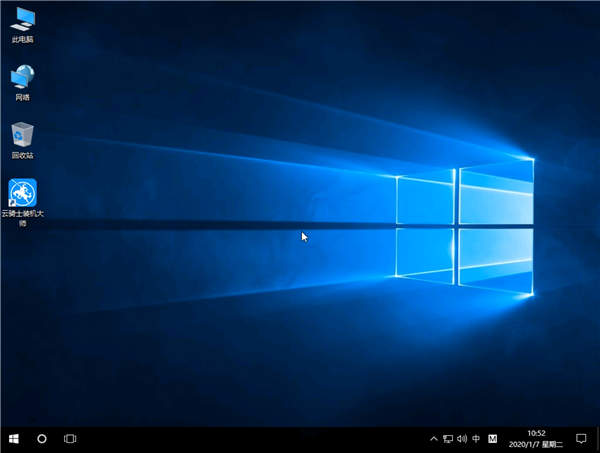惠普暗影精灵5 OMEN 15-dc1061TX怎么装win10系统
品牌型号:惠普暗影精灵5 OMEN 15-dc1061TX
操作系统:Win10-64位系统
惠普暗影精灵5 OMEN 15-dc1061TX怎么装win10系统?惠普暗影精灵5 OMEN 15-dc1061TX是一款15.6英寸。预装Windows 10 Home Basic 64bit(64位家庭普通版)。重2.32Kg。长度360mm。宽度263mm的游戏本。处理器采用英特尔 酷睿i7 9代系列。CPU主频2.6GHz。六核心/十二线程。内存容量8GB(8GB×1) DDR4 2666MHz。硬盘是PCIe NVMe M.2 SSD固态硬盘。512GB。搭载NVIDIA GeForce GTX 1650发烧级独立显卡。显存容量4GB GDDR5。这边跟大家分享惠普暗影精灵5 OMEN 15-dc1061TX用u盘重装win10系统的图文步骤。

01 首先在官网下载云骑士一键重装系统软件。下载好以后打开云骑士装机大师。选择启动U盘界面。并且在电脑上插入U盘。点击制作U盘启动盘开始制作。
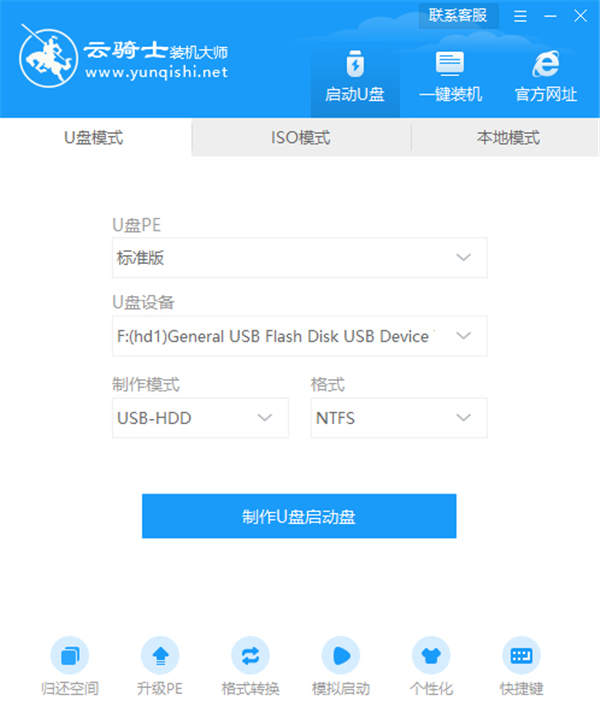
02 接着就进入了选择系统的界面。在这里可以看到有各种版本的选项。这里以windows10 家庭版64位系统为例。然后点击开始制作。
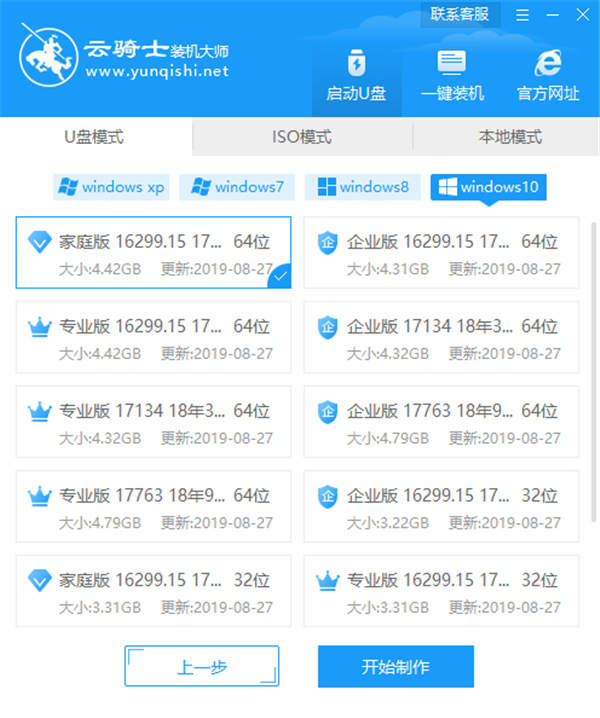
03 制作U盘启动盘需要清除所选U盘的所有文件。若有资料。则先自行备份文件再开始制作。备份完成后回到制作画面。点击确定。

04 接下来云骑士就开始进行系统的下载。同时。若想换一个系统下载。则可以点击取消制作。进行取消更换。在这里下载的系统文件较大。请大家耐心等待。
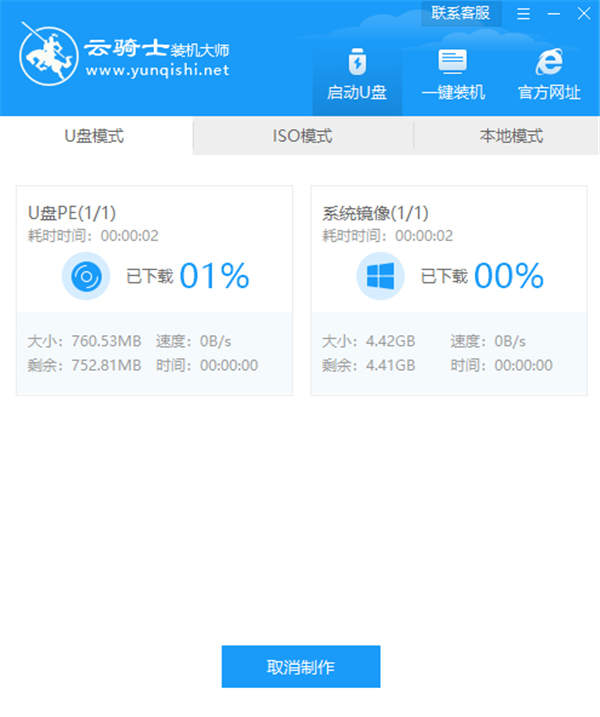
05 制作完成后可以点击预览。模拟U盘启动界面。记下云骑士界面提示的U盘启动快捷键。即U盘启动盘制作成功。
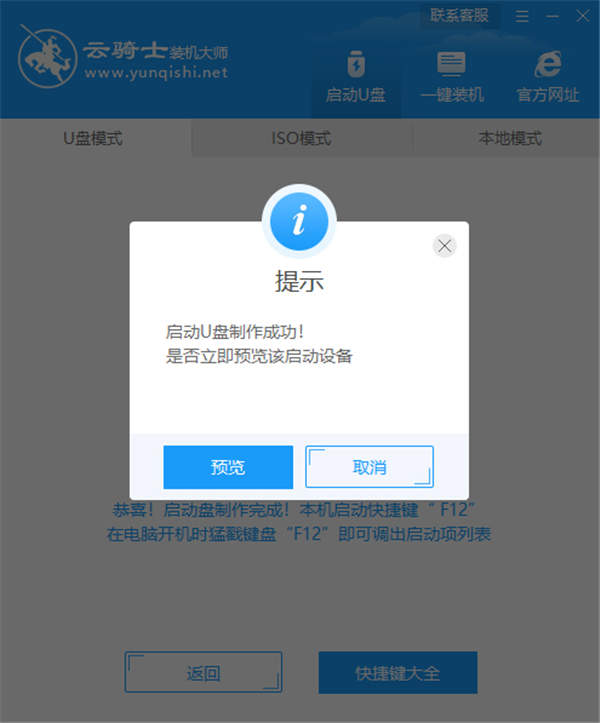
06 在需要重装的电脑上插入U盘。开机并不断按下U盘启动快捷键。

07 在进入系统启动菜单中选择带有USB字样的选项并回车。
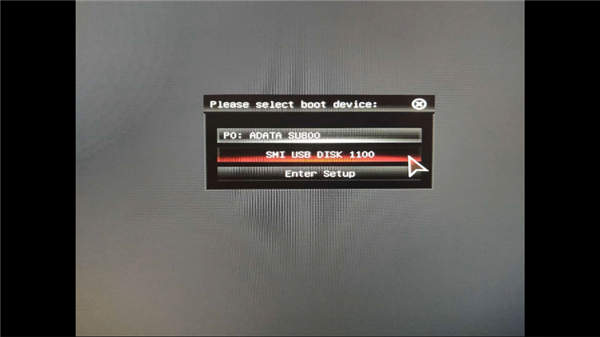
08 进入系统引导选项界面。选择Windows 10 PE进入系统。
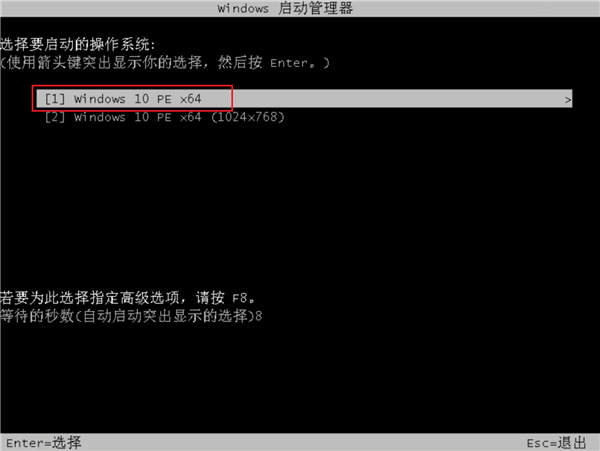
09 进入系统后。云骑士软件会自动打开搜索系统镜像。找到镜像。点击安装。准备安装界面中无需更改。点击开始安装。选择继续。等待安装。
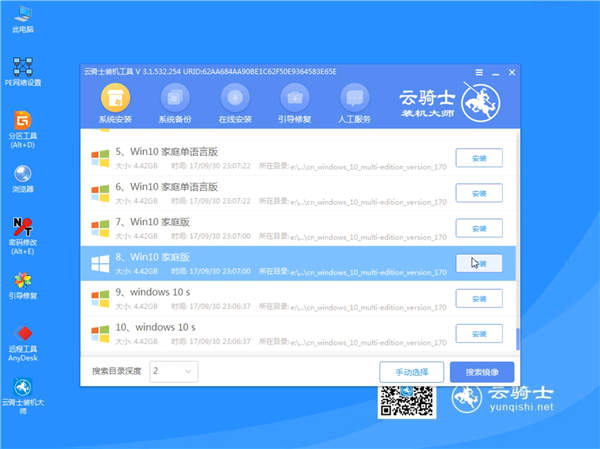
10 安装完成后。拔除U盘。点击立即重启。
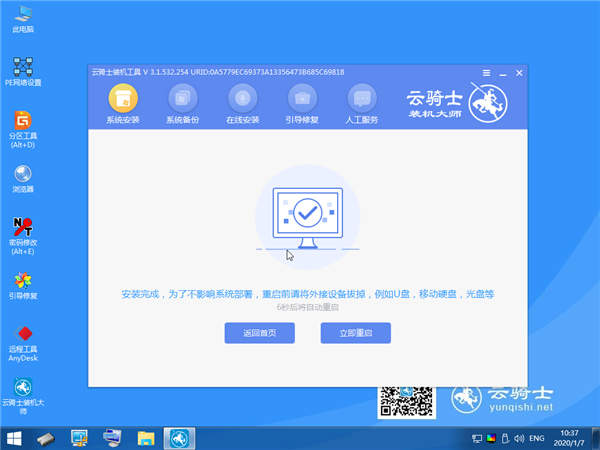
11 接着无需操作。耐心等待系统安装即可。安装完成后。进入系统即完成重装。